Linux网络配置(桥接方式)
Linux系统下基于Kvm创建虚拟机时网络网桥的配置使用说明
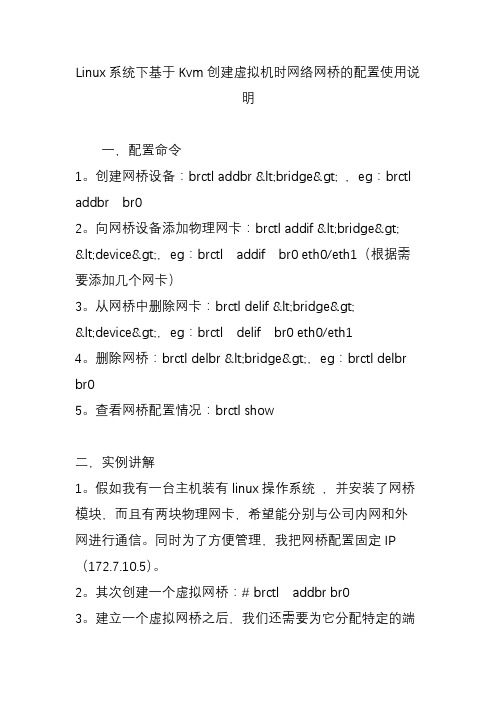
Linux系统下基于Kvm创建虚拟机时网络网桥的配置使用说明一,配置命令1。
创建网桥设备:brctl addbr <bridge> ,eg:brctl addbr br02。
向网桥设备添加物理网卡:brctl addif <bridge><device>,eg:brctl addif br0 eth0/eth1(根据需要添加几个网卡)3。
从网桥中删除网卡:brctl delif <bridge><device>,eg:brctl delif br0 eth0/eth14。
删除网桥:brctl delbr <bridge>,eg:brctl delbr br0 5。
查看网桥配置情况:brctl show二,实例讲解1。
假如我有一台主机装有linux操作系统,并安装了网桥模块,而且有两块物理网卡,希望能分别与公司内网和外网进行通信。
同时为了方便管理,我把网桥配置固定IP (172.7.10.5)。
2。
其次创建一个虚拟网桥:# brctl addbr br03。
建立一个虚拟网桥之后,我们还需要为它分配特定的端口。
在Linux中,一个端口实际上就是一个物理网卡。
而每个物理网卡的名称则分别为eth0,eth1...。
我们需要把每个网卡和br0 这个网桥联系起来,作为br0中的一个端口。
4。
# brctl addif br0 eth0 (让eth0成为br0的第一个端口)# brctl addif br0 eth1 (让eth1成为br0的第二个端口)如图:5。
网桥的每个物理网卡作为一个端口,可以直接运行于混杂模式,它们是在链路层工作,所以就不需要IP了。
# ifconfig eth0 0.0.0.0# ifconfig eth1 0.0.0.0注:混杂模式(Promiscuous Mode)是指一台机器能够接收所有经过它的数据流,而不论其目的地址是否是它。
Linux下配置双网卡桥接

Linux下配置双网卡桥接1. 新建/etc/sysconfig/network-scripts/ifcfg-bond0文件DEVICE=bond0ONBOOT=yesBOOTPROTO=noneIPADDR=10.0.0.4NETMASK=255.0.0.0GATEWAY=10.0.0.1USERCTL=no2. 更改/etc/sysconfig/network-scripts/ifcfg-eth0网卡属性DEVICE=eth0ONBOOT=yesBOOTPROTO=noneMASTER=bond0slave=yesUSERCTL=no3. 更改/etc/sysconfig/network-scripts/ifcfg-eth1网卡的属性DEVICE=eth1ONBOOT=yesBOOTPROTO=noneMASTER=bond0slave=yesUSERCTL=no注意:配置文件都不能设置mac地址,启动时会有冲突。
除了bond0设置ip地址外,其他真实的网卡都不能设置ip地址。
4. 编辑/etc/modprobe.conf文件,加入以下内容alias bond0 bondingoptions bond0 miimon=100 mode=1注:1、miimon 是链路监测的时间间隔单位是毫秒,miimon=100的意思就是,每100毫秒检测网卡和交换机之间是否连通,如不通则使用另外的链路。
2、mode=0 表示负载均衡方式,两块网卡都工作。
mode=1 表示冗余方式,网卡只有一个工作,一个出问题启用另外的。
)5. 使用ifenslave命令把网卡绑定一下,#ifenslave bond0 eth0 eth16. 加入/etc/rc.d/rc.local启动项ifenslave bond0 eth0 eth17. 启动网卡#service network restart。
彻底解决linux系统有ipv6地址但不能用的问题

彻底解决linux系统有ipv6地址但不能用的问题问题背景最近在做的项目需要使用google仓库里的镜像,所以需要用到ipv6来拉取镜像。
我使用的是vmware虚拟机上的ubuntu16.04 linux系统,在用桥接模式连上校园网之后,可以看到虚拟机被分配了ipv6地址,但是用ping6 来测试始终都ping不通,在我花了两天尝试了网上说的几乎所有的方法都没有成功之后,我决定彻底了解一下linux的网络配置,再来解决问题。
linux网络配置详解关于这一点,我参考了这篇文章:Ubuntu的网络配置详解当然在实际做的过程发现了和文章的一些出入,以下我简短的总结一下几个需要用到的文件:/etc/hosts/etc/host.conf/etc/network/interfaces/etc/resolv.conf1./etc/hosts2.该文件默认内容如下:127.0.0.1 localhost127.0.1.1 ubuntu#The following lines are desirable for IPv6 capable hosts::1 ip6-localhost ip6-loopbackfe00::0 ip6-localnetff00::0 ip6-mcastprefixff02::1 ip6-allnodesff02::2 ip6-allrouters•1•2•3•4•5•7•8这个文件主要功能是域名解析时使用的,如果你对域名解析不熟悉,可以这么理解:你在浏览器里输入网址的时候输入的是类似于 之类的域名,但是实际上寻址是靠ip地址寻址,所以就需要一个解析器,将与该网站服务器的ip对应起来,这就叫域名解析。
linux下域名解析有两种途径,一种叫本地解析,就是利用这个文件里的内容解析,另一种叫dns解析,是在dns服务器中查询ip。
该文件会将右边的域名,对应到左边的ip地址上去,可以看到默认情况下,localhost对应的域名为127.0.0.1,ubuntu(该域名为主机名,可以在/etc/hostname中更改)对应的域名为127.0.1.1 而下面几行对应的是ipv6的域名解析。
linux虚拟机中和主机三种网络连接方式

linux虚拟机中和主机三种⽹络连接⽅式⾸先安装了VMware,在其中安装了Ubuntu系统,正常启动之后开始考虑怎么才能够让主机和虚拟机实现⽹络互连并且由主机向虚拟机发送⽂件,通过在⽹上查阅相关资料,记录学习笔记如下。
学习参考资料:linux虚拟机中和主机三种⽹络连接⽅式的区别虚拟机三种⽹络模式&桥接模式设置步骤VMware NAT模式下设置⽹络winscp连接vmwareubuntuVMware下⽹络配置三种模式对⽐(桥接模式|主机模式|⽹络地址转换)VMware虚拟机和主机连接有以下三种⽅式:⼀、桥接模式(bridged)1. 该模式下物理⽹卡和虚拟⽹卡的IP地址处于同⼀个⽹段,⼦⽹掩码、⽹关、DNS等参数都相同。
2.本地物理⽹卡和虚拟⽹卡通过VMnet0虚拟交换机进⾏桥接,虚拟机和主机位于VMnet0这个虚拟交换机的两端,这个交换机使得两端处在同⼀个⽹段中。
3.VMware中的每个虚拟系统相当于⼀台独⽴的主机,桥接模式下主机和虚拟机相当于同⼀个局域⽹中的两台电脑,虚拟机和宿主机处于同等地位。
这种情况下主机和虚拟机要能够通讯,需要在同⼀个⽹段,这就需要⼿动配置虚拟系统的IP地址和⼦⽹掩码,保证虚拟机和宿主机处在同⼀⽹段中。
虚拟机作为⼀台独⽴的主机可以与局域⽹中的任何⼀台电脑通信。
虚拟系统桥接模式实现⽹络连接设置步骤:1.在⽹络连接中设置本地连接(在此为⽆线⽹)属性,右键单击选择“属性”,在“VMware bridge protocol”前⾯打钩。
2.打开VMware,在菜单栏中选择“虚拟机”à“设置”,在以下页⾯中右侧⽹络连接⼀栏选择“桥接”。
3.VMware菜单栏选择“编辑”à“虚拟⽹络编辑器”,在打开的页⾯中点击右下⽅“更改设置”,这时页⾯中会出现VMnet0,在VMnet信息⼀栏中点击选择“桥接模式”,“桥接到”后⾯的选项选择宿主机物理⽹卡的名字(主机⽹络连接页⾯中,⽹络名称下⾯的那⼀串字符),然后点击确定。
linux桥接网络配置

linux桥接⽹络配置
1、⽅式:
桥接模式:给Linux在局域⽹中分配独⽴ip,然后连接到⽹关设置。
(设置桥接模式)2、查看本机ip地址,⼦⽹掩码,默认⽹关(cmd->ipconfig或直接打开⽹络适配器看)
(物理) iP地址:192.168.1.111
⼦⽹掩码:255.255.255.0
默认⽹关:192.168.1.1
3、设置Linux的ip地址、⼦⽹掩码、默认关⽹
①进⼊⽹络配置⽂件夹⽬录
cd /etc/sysconfig/network-scripts
②编辑⽹络配置⽂件
vi ifcfg-ens33 按i键进⼊编辑模式
③修改⽂件
修改
BOOTPROTO=dhcp 把dhcp改成static(公司⽹络千万别改,千万别改,千万别改)
ONBBOT=NO 把NO改成yes
增加
ipaddr=192.168.1.102 (设置同⽹段这⾥102可随意,只要在范围内就可以了)
netmask=255.255.255.0 (同物理机)
gateway=192.168.1.1 (同物理机)
DNS1=8.8.8.8
DNS2=114.114.114.114
修改完成后按ESC键退出编辑模式,然后按shift+:进⼊末⾏模式,输⼊wq保存退出
4、重启⽹络服务
systemctl restart network.service
5、关闭防⽕墙
systemctl stop firewall.service
6、测试Linux是否能够和本机以及外⽹通⽹
Ping 192.168.1.102 (在物理机中输⼊)
Ping (在Linux中输⼊)
7、ctrl+z 结束进程。
VMware下配置Linux系统局域网和教程
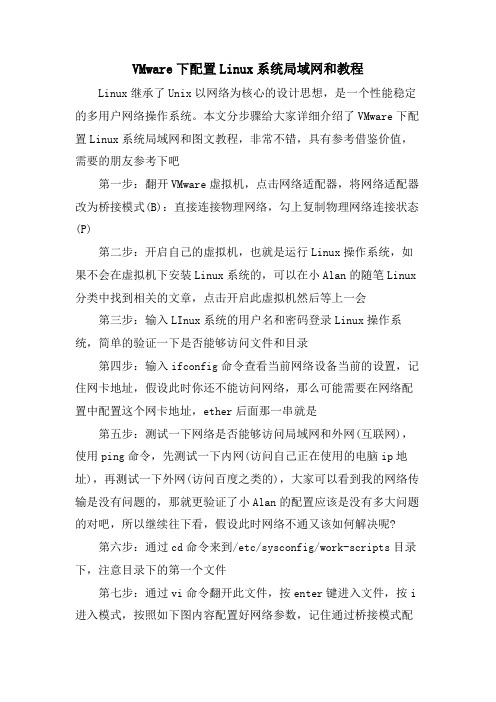
VMware下配置Linux系统局域网和教程Linux继承了Unix以网络为核心的设计思想,是一个性能稳定的多用户网络操作系统。
本文分步骤给大家详细介绍了VMware下配置Linux系统局域网和图文教程,非常不错,具有参考借鉴价值,需要的朋友参考下吧第一步:翻开VMware虚拟机,点击网络适配器,将网络适配器改为桥接模式(B):直接连接物理网络,勾上复制物理网络连接状态(P)第二步:开启自己的虚拟机,也就是运行Linux操作系统,如果不会在虚拟机下安装Linux系统的,可以在小Alan的随笔Linux 分类中找到相关的文章,点击开启此虚拟机然后等上一会第三步:输入LInux系统的用户名和密码登录Linux操作系统,简单的验证一下是否能够访问文件和目录第四步:输入ifconfig命令查看当前网络设备当前的设置,记住网卡地址,假设此时你还不能访问网络,那么可能需要在网络配置中配置这个网卡地址,ether后面那一串就是第五步:测试一下网络是否能够访问局域网和外网(互联网),使用ping命令,先测试一下内网(访问自己正在使用的电脑ip地址),再测试一下外网(访问百度之类的),大家可以看到我的网络传输是没有问题的,那就更验证了小Alan的配置应该是没有多大问题的对吧,所以继续往下看,假设此时网络不通又该如何解决呢?第六步:通过cd命令来到/etc/sysconfig/work-scripts目录下,注意目录下的第一个文件第七步:通过vi命令翻开此文件,按enter键进入文件,按i 进入模式,按照如下图内容配置好网络参数,记住通过桥接模式配置的信息一定要和自己的电脑在同一个网段,然后按esc键,输入:wq保存并退出第八步:通过service work restart命令重启网络设备,配置好网络参数后记得要重启网络设备,不然可能导致配置不生效第九步:通过ifconfig命令查看配置是否生效,ip地址是否变成了自己配置的ip地址最后再通过ping命令测试内网环境以及外网环境是否能够接通,使用Ctrl+z可以断开测试,继续执行其它操作:这样就可以成功的访问局域网和外网了。
Linux中KVM桥接的配置
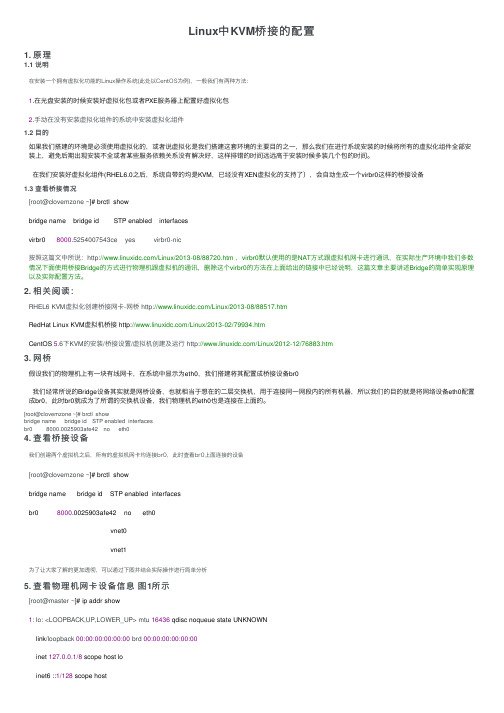
Linux中KVM桥接的配置1. 原理1.1 说明在安装⼀个拥有虚拟化功能的Linux操作系统(此处以CentOS为例),⼀般我们有两种⽅法:1.在光盘安装的时候安装好虚拟化包或者PXE服务器上配置好虚拟化包2.⼿动在没有安装虚拟化组件的系统中安装虚拟化组件1.2 ⽬的如果我们搭建的环境是必须使⽤虚拟化的,或者说虚拟化是我们搭建这套环境的主要⽬的之⼀,那么我们在进⾏系统安装的时候将所有的虚拟化组件全部安装上,避免后期出现安装不全或者某些服务依赖关系没有解决好,这样排错的时间远远⾼于安装时候多装⼏个包的时间。
在我们安装好虚拟化组件(RHEL6.0之后,系统⾃带的均是KVM,已经没有XEN虚拟化的⽀持了),会⾃动⽣成⼀个virbr0这样的桥接设备1.3 查看桥接情况[root@clovemzone ~]# brctl showbridge name bridge id STP enabled interfacesvirbr0 8000.5254007543ce yes virbr0-nic按照这篇⽂中所说:/Linux/2013-08/88720.htm ,virbr0默认使⽤的是NAT⽅式跟虚拟机⽹卡进⾏通讯,在实际⽣产环境中我们多数情况下⾯使⽤桥接Bridge的⽅式进⾏物理机跟虚拟机的通讯,删除这个virbr0的⽅法在上⾯给出的链接中已经说明,这篇⽂章主要讲述Bridge的简单实现原理以及实际配置⽅法。
2. 相关阅读:RHEL6 KVM虚拟化创建桥接⽹卡-⽹桥 /Linux/2013-08/88517.htmRedHat Linux KVM虚拟机桥接 /Linux/2013-02/79934.htmCentOS 5.6下KVM的安装/桥接设置/虚拟机创建及运⾏ /Linux/2012-12/76883.htm3. ⽹桥假设我们的物理机上有⼀块有线⽹卡,在系统中显⽰为eth0,我们搭建将其配置成桥接设备br0我们经常所说的Bridge设备其实就是⽹桥设备,也就相当于想在的⼆层交换机,⽤于连接同⼀⽹段内的所有机器,所以我们的⽬的就是将⽹络设备eth0配置成br0,此时br0就成为了所谓的交换机设备,我们物理机的eth0也是连接在上⾯的。
Linux命令高级技巧使用ifconfig配置网络接口
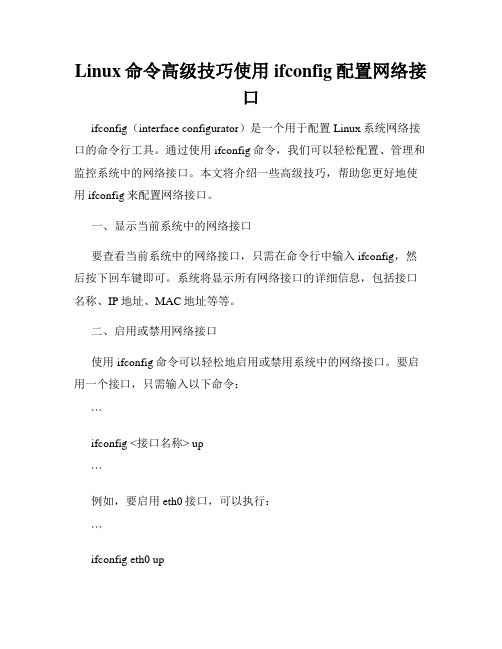
Linux命令高级技巧使用ifconfig配置网络接口ifconfig(interface configurator)是一个用于配置Linux系统网络接口的命令行工具。
通过使用ifconfig命令,我们可以轻松配置、管理和监控系统中的网络接口。
本文将介绍一些高级技巧,帮助您更好地使用ifconfig来配置网络接口。
一、显示当前系统中的网络接口要查看当前系统中的网络接口,只需在命令行中输入ifconfig,然后按下回车键即可。
系统将显示所有网络接口的详细信息,包括接口名称、IP地址、MAC地址等等。
二、启用或禁用网络接口使用ifconfig命令可以轻松地启用或禁用系统中的网络接口。
要启用一个接口,只需输入以下命令:```ifconfig <接口名称> up```例如,要启用eth0接口,可以执行:```ifconfig eth0 up要禁用一个接口,只需输入以下命令:```ifconfig <接口名称> down```例如,要禁用eth0接口,可以执行:```ifconfig eth0 down```三、配置IP地址和子网掩码使用ifconfig命令,您可以轻松地配置系统中网络接口的IP地址和子网掩码。
要配置IP地址和子网掩码,只需输入以下命令:```ifconfig <接口名称> <IP地址> netmask <子网掩码>```例如,要将eth0接口的IP地址配置为192.168.1.100,子网掩码为255.255.255.0,可以执行:```ifconfig eth0 192.168.1.100 netmask 255.255.255.0四、配置广播地址通过配置广播地址,您可以将数据发送到一个网络中的所有主机。
使用ifconfig命令,可以很容易地配置网络接口的广播地址。
要配置广播地址,只需输入以下命令:```ifconfig <接口名称> broadcast <广播地址>```例如,要将eth0接口的广播地址配置为192.168.1.255,可以执行:```ifconfig eth0 broadcast 192.168.1.255```五、配置MAC地址每个网络接口都有一个唯一的MAC地址,用于标识该接口。
- 1、下载文档前请自行甄别文档内容的完整性,平台不提供额外的编辑、内容补充、找答案等附加服务。
- 2、"仅部分预览"的文档,不可在线预览部分如存在完整性等问题,可反馈申请退款(可完整预览的文档不适用该条件!)。
- 3、如文档侵犯您的权益,请联系客服反馈,我们会尽快为您处理(人工客服工作时间:9:00-18:30)。
网络配置—桥接方式
网络桥接配置框图如图1所示,两块MPC8548E板通过同步口方式(以太网口亦适用)进行连接,将同步口驱成网络设备,工作方式与以太网口等同。
假设同步口网络设备接口为eth4,以太网设备接口为eth0。
图1:桥接方式配置示意图
桥接方式配置如下:
(1)MPC8548E板1(图1中左)
# /usr/sbin/brctl addbr br0
# /usr/sbin/brctl stp br0 off(若brctl为busybox的符号连接,则off替换为0)# /usr/sbin/brctl addif br0 eth0
# /usr/sbin/brctl addif br0 eth1
# /sbin/ifconfig eth0 0.0.0.0.0 up
# /sbin/ifconfig eth4 0.0.0.0 up
# /sbin/ifconfig br0 192.168.1.3 netmask 255.255.255.0 up
(1)MPC8548E板2(图1中右)
# /usr/sbin/brctl addbr br0
# /usr/sbin/brctl stp br0 off(若brctl为busybox的符号连接,则off替换为0)# /usr/sbin/brctl addif br0 eth0
# /usr/sbin/brctl addif br0 eth1
# /sbin/ifconfig eth0 0.0.0.0.0 up
# /sbin/ifconfig eth4 0.0.0.0 up
# /sbin/ifconfig br0 192.168.1.5 netmask 255.255.255.0 up
测试方式与路由方式类同。
桥接方式下构造伪以太网帧MAC头
桥接方式下同步口驱动中构造伪以太网帧MAC头以便能够递交给协议栈上
层。
初步设想的构造方式:
在收到同步定长帧,并把同步定长帧放入到新构造的sk_buff结构体后,利用skb_push和memcpy函数向skb中增加一个14字节的伪MAC头。
其中MAC 头中源MAC地址(6字节)可任意填,只要符合MAC地址要求,目的MAC 地址(6字节)填充本同步口的MAC地址,协议字段(2字节)取同步定长帧中协议字段(同步定长帧的第18、19字节)的值。
如何区分同步口是否处于桥接模式下
判断struct net_device结构体中br_port字段的值,若br_port非空说明同步口eth4被加入到虚拟的桥接设备中,说明处于桥接模式下,否则可认定处于路由模式下。
